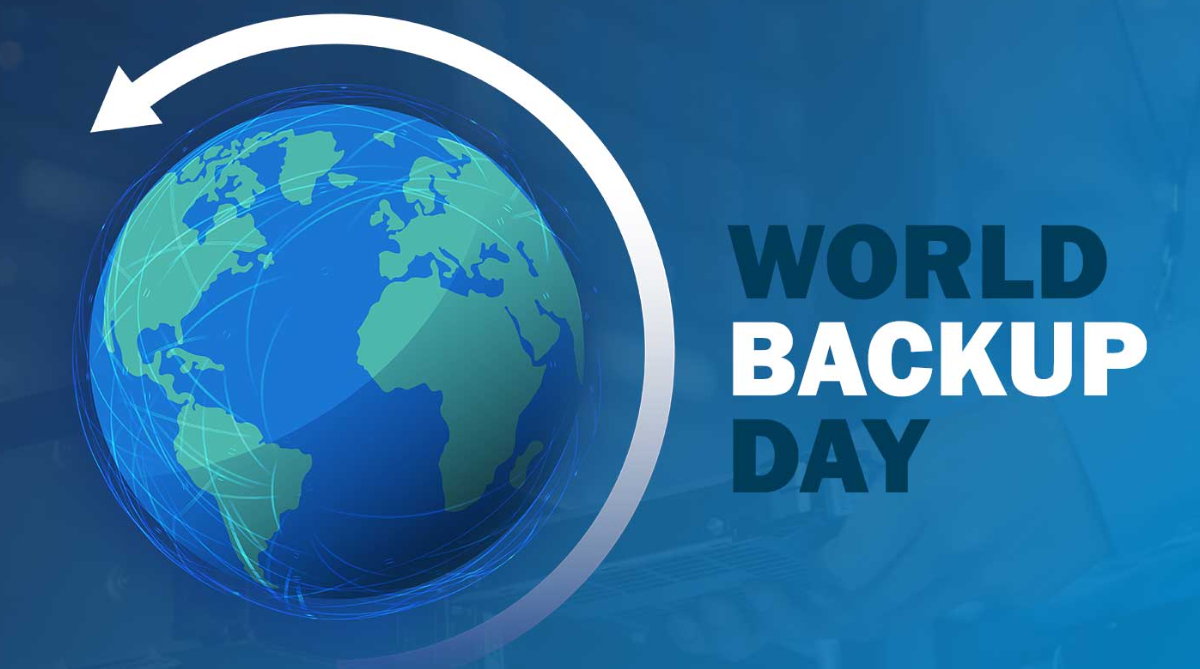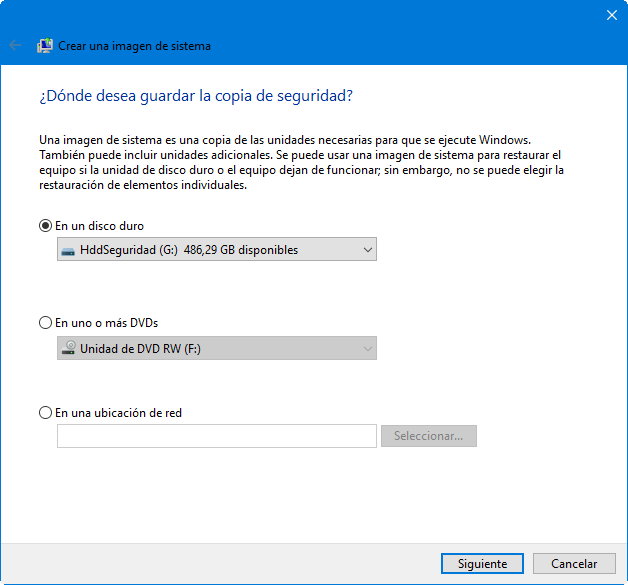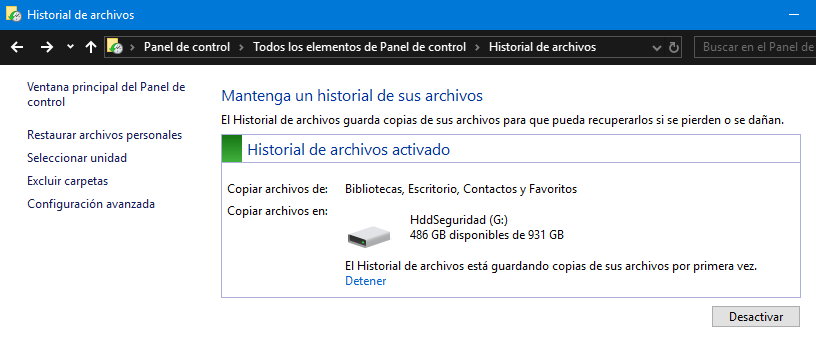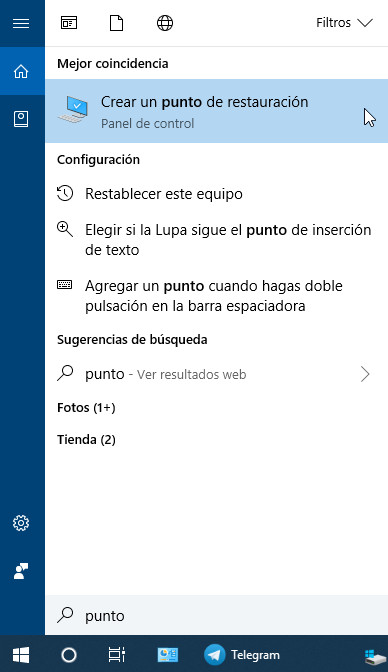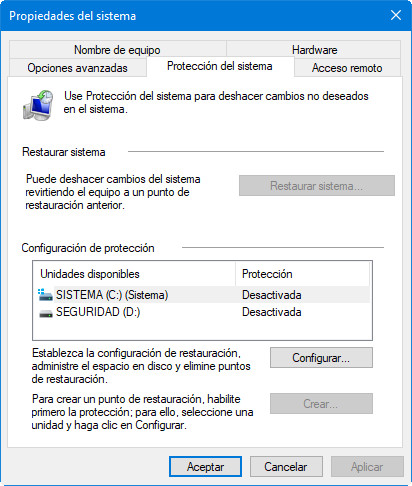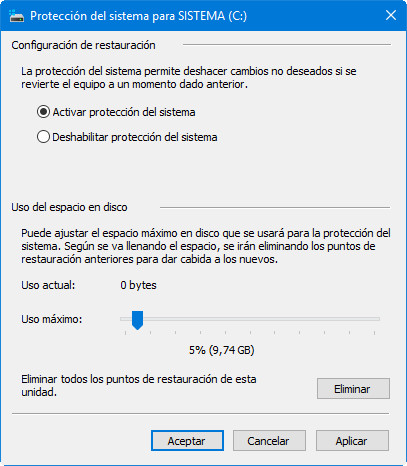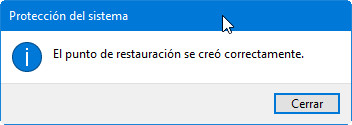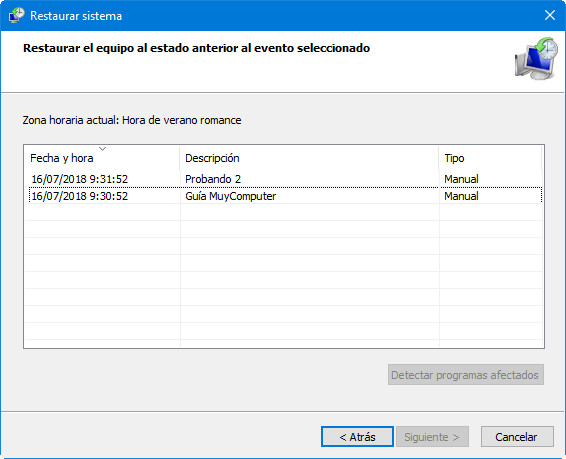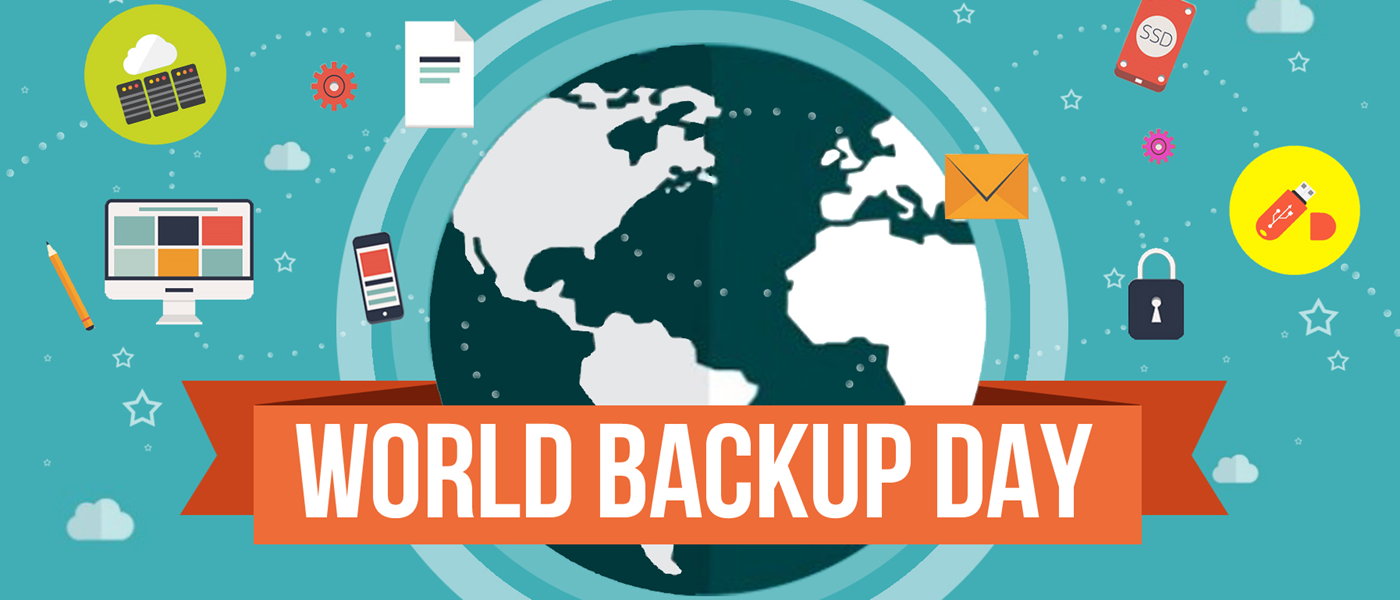
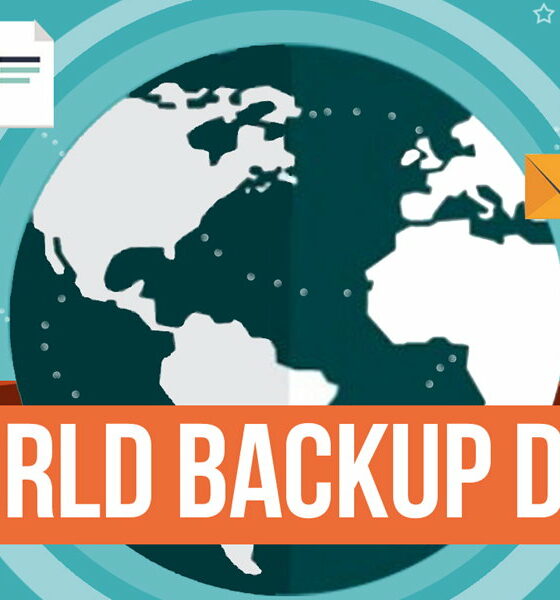
Guías
Celebra el Día Mundial del Backup 2024 protegiendo tus datos
El Día Mundial del Backup 2024 es la nueva edición de la jornada anual propuesta por la industria tecnológica para recordarnos la importancia de las copias de seguridad en el mundo digital de hoy, donde la pérdida de datos está a la orden del día, sea por un fallo de la unidad de almacenamiento; de un problema grave del sistema operativo que impide el acceso; del robo de nuestro dispositivo móvil o del malware con ataques tan peligrosos como los de Ransomware.
Estas copias de seguridad son un auténtico salvavidas. Deben formar parte de cualquier programa de mantenimiento informático y también deben ser incluidas en la estrategia de ciberseguridad general, porque una buena parte de las pérdidas de datos llegan de los ataques informáticos. Nuestra vida digital puede dar un vuelco en cualquier momento, por lo que sirva este día como concienciación del Backup y la obligada prevención de los desastres antes de que tengamos que lamentarlos.
Día Mundial del Backup 2024
A pesar de su importancia, se calcula que un 30% de los usuarios nunca ha hecho una copia de seguridad y otra buena parte no practica esta tarea con la asiduidad debida. En cuanto a empresas, no todas lo realizan de manera completa y eficaz. Como forma de concienciación, la industria tecnológica propuso celebrar de manera anual el Día Mundial del Backup todos los días 31 de marzo.
A nivel personal, es importante ponerse a la tarea cuanto antes y hay varias maneras de hacerlo, comenzando por transferir los archivos y datos más importantes que no podamos perder a unidades de almacenamiento secundarias a las que tengamos en uso en PC. Pueden ser segundas unidades internas o -aún mejor- unidades externas. Aquí contamos con la posibilidad de usar medios ópticos, pendrives u otras unidades USB, además de los dispositivos específicos para esta tarea donde destacan los NAS. Si optamos por medios de terceros, los sistemas de almacenamiento en la nube son otro buen método para salvaguardar datos y archivos.
En cuanto a profesionales y empresas, se debe implementar una política integral contra desastres, tanto para salvaguardar los puestos de oficinas, como los datos en entornos domésticos que han llegado con los entornos híbridos y que suelen estar peor protegidos que las redes perimetrales empresariales. Las estrategias ‘3-2-1’ son ideales en este tipo de escenarios empresariales y consiste en realizar tres copias de seguridad de los datos, en dos soportes de almacenamiento físico diferentes y una tercera off-site, generalmente en la nube.
En cuanto a software, hay decenas de aplicaciones comerciales dedicadas que facilitan la tarea de realizar automáticamente las copias de seguridad. También los sistemas operativos principales cuentan con herramientas internas para hacerlo y adicionalmente ofrecen funciones de recuperación y restauración.
Copias de seguridad y restauración en Windows
Los sistemas operativos de Microsoft cuentan con varias opciones de copia de seguridad y también creación de puntos de restauración que -como decíamos- actúan a modo de ‘salvavidas’ ante cualquier incidente. A modo de celebración de este Día Mundial del Backup 2024 y como grano de arena en la tarea de concienciación general, te vamos a recordar las posibilidades de las tareas de Backup desde Windows.
Copias de seguridad completas
Es el método indicado cuando queramos salvaguardar todos los datos del equipo, sistema operativo, configuración, aplicaciones y archivos de usuario. La herramienta está disponible en Windows 11, Windows 10 y Windows 7 y permite crear una imagen completa de las unidades necesarias para que se ejecute Windows. Esta imagen puede usarse para restaurar el equipo en caso de errores críticos en el mismo. Se gestiona de la siguiente manera:
- Accede al panel de control del sistema.
- Pulsa sobre Copias de seguridad y restauración (Windows 7).
- Pulsa sobre Crear una imagen del sistema.
- Elige donde se guardará la imagen. Exceptuando la partición donde está instalada Windows, puedes guardar la imagen en varios sitios, comenzando por otra partición del disco duro o SSD. Sin embargo, por si falla completamente el almacenamiento interno, te recomendamos guardar la imagen en una unidad externa USB o en una unidad de red. También es posible utilizar medios ópticos DVD, pero necesitas un número de ellos elevadísimo.
- Confirma e inicia el proceso haciendo clic en Iniciar copia de seguridad.
La copia de seguridad puede tardar desde 10 minutos a varias horas según la cantidad de datos a procesar aunque puedes utilizar el equipo durante el proceso. La herramienta no permite personalizar los archivos a incluir pero es un método sencillo realizable desde el mismo sistema operativo, que nos producirá una imagen completa que podremos restaurar si la unidad de almacenamiento o el mismo equipo dejan de funcionar.
Copia de seguridad de archivos
Como su nombre indica, es el método indicado para guardar una copia de seguridad personalizada de las principales carpetas y archivos del sistema para recuperarlos si se pierden o dañan. De la siguiente forma:
- Accede al panel de control del sistema.
- Pulsa sobre Historial del archivos.
- Selecciona una unidad externa como un disco duro / SSD a puerto USB o selecciona una unidad de red donde guardar las copias.
- Puedes seleccionar y excluir las carpetas entre las principales del sistema, Bibliotecas (descargas, documentos, imágenes…) Escritorio, Contacto y Favoritos.
- Una vez gestionado pulsa sobre el botón Activar.
Una vez activada por primera vez, puedes acceder a la Configuración Avanzada para elegir la frecuencia con la que se realizará las copias y el tiempo que se mantendrán las versiones guardadas. En caso de problemas solo tienes que pulsar sobre la opción Restaurar archivos personales y elegir la versión de los archivos que quieres devolver a su ubicación original.
Restauración de Windows
Los puntos de restauración en Windows son otra función de gran ayuda para resolver problemas en el sistema operativo ante ante un error grave del sistema, virus, instalación de drivers o de alguna aplicación que no funciona correctamente y que en ocasiones desestabiliza el sistema operativo.
Los puntos de restauración en Windows se crean y gestionan con la herramienta de recuperación del sistema System Restore. Su funcionamiento es tan simple como potente. La utilidad guarda los archivos y configuración principal del sistema operativo, ajustes, controladores, claves del registro o programas instalados y en caso de errores, permite revertir los cambios realizados y volver a un estado anterior donde el sistema funcionaba correctamente.
Su funcionamiento y gestión es básicamente el mismo en Windows 7, 8.1 y 10 y es muy útil para cualquier usuario cuando el sistema no funciona bien o lo hace de forma errática como resultado de alguna instalación o modificación en sus parámetros, algo nada infrecuente en los sistemas de Microsoft. También nos sirve como seguro ante cambios importantes en el sistema, como cuando realizamos cambios en el registro.
Cómo crear puntos de restauración en Windows
Para comprobar si tenemos la función activa o gestionarla, acedemos a la herramienta de Protección del sistema situada en el panel de control del sistema operativo o directamente desde el cuadro de búsqueda escribiendo “system restore” o “puntos de restauración”:
Así entraremos en la herramienta de ‘Sistema/Protección del Sistema’ y podremos ver si tenemos activada la función de restauración del sistema y en cuántas de las unidades disponibles. Recomendamos al menos activarla en la partición de disco donde tengamos instalado el sistema operativo. También podremos establecer la configuración, administrar el espacio en disco que tenemos dedicado y eliminar puntos de restauración anteriores que no vayamos a utilizar.
Pulsamos sobre Configurar y activamos la protección del sistema. También tendremos que fijar el uso del espacio de la unidad de almacenamiento que vamos a asignar a esta función de restauración y que dependerá de nuestras necesidades y de la capacidad total que tengamos en el equipo.
Una vez activada la función ya podemos crear puntos de restauración cuando nos interese, recomendando hacerlo antes de cambios en hardware, instalación de controladores o de aplicaciones de las que dudamos de su funcionamiento. Obviamente, debemos crear los puntos de restauración cuando el sistema funciona correctamente.
Cómo restaurar el sistema
Una vez creados los puntos de restauración ya podemos utilizarlos para deshacer esos cambios no deseados que han provocado los errores en el sistema. Desde la misma pantalla de ‘Propiedades del sistema’ podemos restaurar el sistema para revertir el equipo a un punto anterior en caso de problemas.
Simplemente pulsa sobre el botón ‘Restaurar sistema’ y elige uno de los puntos que hemos creado manualmente o un punto automático creado por el mismo sistema.
La herramienta restaurará los archivos y configuración principal del sistema operativo, ajustes, controladores, claves del registro o programas instalados al momento en que fueron creados y a un funcionamiento correcto del sistema.
Concluyendo. El Día Mundial del Backup 2024 es un buen recordatorio de la necesidad de realizar las tareas de copia de seguridad como una tarea de mantenimiento esencial. Si un reemplazo del hardware dañado puede solucionarse, la pérdida de archivos profesionales o personales puede tener un coste enorme y en algunas ocasiones sin recuperación posible si no tienes el salvavidas de las copias de seguridad. En cuanto a las herramientas de recuperación, son otras funciones complementarias, pero también imprescindibles, que permiten devolver el equipo a un punto anterior de una manera sencilla y rápida tal y como lo teníamos antes de que comenzaran los problemas, con el consiguiente ahorro de tu valioso tiempo en reinstalación del sistema operativo, configuración, aplicaciones y datos.
-

 A FondoHace 55 mins
A FondoHace 55 minsDoble SIM: Cómo funciona y por qué es tan útil en algunos campos de uso
-

 A FondoHace 4 horas
A FondoHace 4 horasÚltima semana de los Días Naranjas en PcComponentes ¡Aprovecha las ofertas!
-

 A FondoHace 6 días
A FondoHace 6 díasZilog finaliza la producción de los Z80, un chip mítico
-

 A FondoHace 4 días
A FondoHace 4 díasLos avisos de Microsoft frente al final del ciclo de vida de Windows